أفضل 10 نصائح وحيل لموسيقى YouTube
موسيقى اليوتيوب، التي كانت تُعرف سابقًا باسم Google Play Music ، هي مصدر موسيقى جيد بشكل مدهش. وصول YouTube Music على الويب أو منه ايفون و ذكري المظهر تطبيقات. إليك توصياتنا لمساعدتك على الاستفادة الكاملة من كل ما يقدمه YouTube Music.
01
من 10
عبر عن نفسك: أنشئ قائمة التشغيل الخاصة بك

من السهل أن أنشئ قائمة تشغيل في YouTube Music، سواء كنت تستخدم موسيقى YouTube في متصفح الويب على جهاز الكمبيوتر الخاص بك أو تستخدم تطبيقات YouTube Music iOS أو Android للجوال.
لإنشاء قائمة التشغيل الخاصة بك ، قم بتشغيل أغنية ، حدد قائمة طعام (ثلاث نقاط عمودية) ، ثم حدد أضف إلى قائمة التشغيل. أنشئ قائمة تشغيل جديدة أو أضف الأغنية إلى قائمة تشغيل موجودة.
عندما تكون مستعدًا لمشاركة قائمة التشغيل الخاصة بك كدي جي حفلة ، انتقل إلى الميزان > قوائم التشغيل وتشغيل الموسيقى الخاصة بك. يختار خلط إذا كنت ترغب في تشغيل أغانيك بشكل عشوائي.
02
من 10
دفق الموسيقى دون اتصال بالإنترنت: قم بتنزيل الألحان بسهولة

إذا كنت تخطط لرحلة ، فقد لا يكون لديك اتصال بالإنترنت. يتيح لك YouTube Music تنزيل الأغاني وقوائم التشغيل والألبومات ، حتى تتمكن من اصطحاب الموسيقى الخاصة بك معك. سوف تحتاج ملف
لتنزيل الأغاني وقوائم التشغيل والألبومات ، انقر فوق أكثر (ثلاث نقاط عمودية) ، ثم حدد تحميل.
يحتوي تطبيق iOS YouTube Music على ميزة رائعة تسمى Offline Mixtape ، والتي تقوم تلقائيًا بتنزيل المحتوى بناءً على ما تستمع إليه عادةً. لتمكين شريط الأغاني غير المتصل ، افتح التطبيق ، واضغط على صورة ملفك الشخصي ، ثم اضغط على التحميلات > إعدادات، ثم قم بالتبديل تنزيل شريط مزيج الأغاني بلا إنترنت.
في تطبيق Android YouTube Music ، تسمى هذه الميزة التنزيلات الذكية. لتمكين التنزيلات الذكية ، انقر فوق صورة ملف التعريف الخاص بك ، وحدد التحميلات > إعدادات، ثم قم بالتبديل التنزيلات الذكية.
اذهب إلى إعدادات > التحميلات لتحديد طول شريط الأغاني المتوفر في وضع عدم الاتصال.
03
من 10
موسيقى في كل مكان: قم بتشغيل الأغاني في جميع أنحاء منزلك
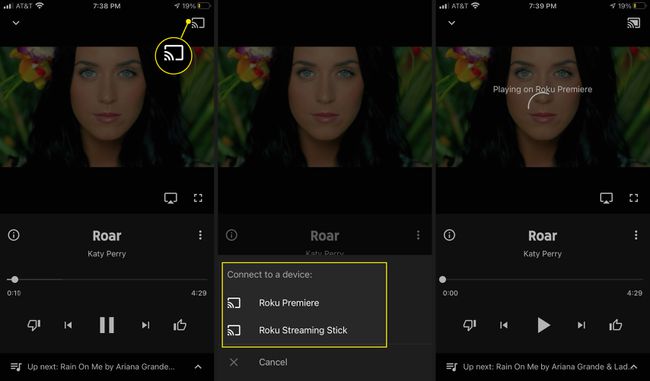
يسهّل تطبيق YouTube Music تشغيل نغماتك على الأجهزة الأخرى ، حتى تتمكن من الاستمتاع بالموسيقى في جميع أنحاء منزلك. هذه العملية سهلة بشكل خاص إذا كان لديك أجهزة Google Home و Nest لأن YouTube Music مدمج مع مكبرات الصوت الذكية هذه.
من السهل أيضًا إرسال YouTube Music إلى التلفزيون من تطبيق YouTube Music لنظام التشغيل iOS أو Android. افتح التطبيق واضغط على يقذف، ثم حدد جهازك.
يمكنك أيضًا الاستماع إلى موسيقى YouTube على شاشة ذكية تستخدم مساعد Google ، مثل ساعة Lenovo الذكية. إذا كان تلفزيونك الذكي يدعم تطبيق YouTube ، فيمكنك الوصول إلى جميع محتويات YouTube Music الخاصة بك.
04
من 10
ضوابط الطفل: حظر الأغاني الصريحة
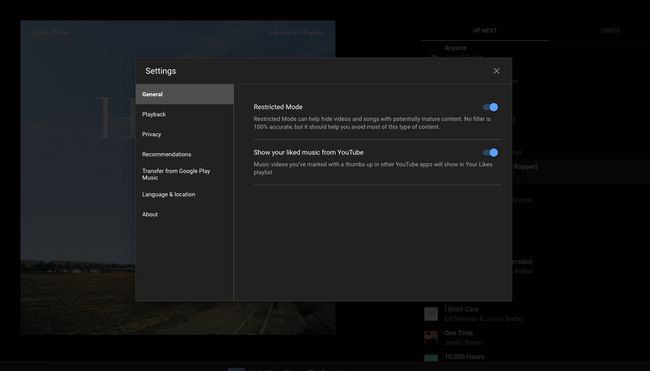
إذا سمحت لأطفالك باستخدام YouTube Music لدفق الأغاني ، فمن الجيد حمايتهم من كلمات الأغاني الصريحة. يجعل YouTube Music ذلك أمرًا سهلاً من خلال وضع تقييد المحتوى الذي يحظر محتوى البالغين.
لتمكين وضع تقييد المحتوى ، انتقل إلى صورة ملف التعريف الخاص بك ، وحدد إعدادات، ثم قم بالتبديل وضع تقييد المحتوى.
05
من 10
ما هي تلك الأغنية ؟: البحث عن طريق كلمات
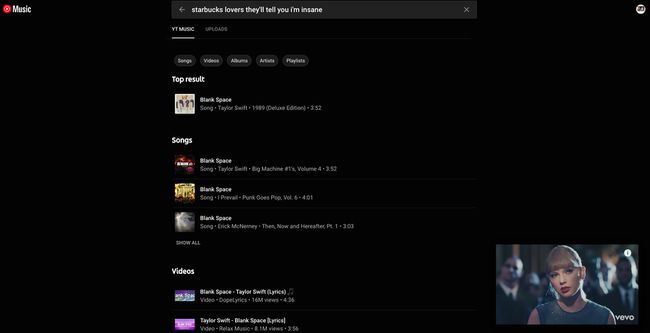
إذا كنت تعرف لحن أغنية ما ويمكنك غناء بعضها ، ولكن لا يمكنك تذكر العنوان ، فإن YouTube Music سوف ينقذ. تعني خوارزميات البحث القوية في YouTube Music أنه يمكنك كتابة بعض كلمات الأغاني في شريط البحث ، وسيقدم لك YouTube Music قائمة بالتطابقات.
سواء كنت تستخدم YouTube Music على كمبيوتر سطح المكتب أو في تطبيق iPhone أو Android للجوال ، حدد بحثواكتب بعض كلمات الأغاني وابحث عن الأغنية التي كانت على طرف لسانك.
هذه مكافأة ممتعة. إذا كتبت كلمات خاطئة ، فإن YouTube Music تحصل على جوهرها. على سبيل المثال ، الكتابة عاشق ستاربكس إحضار تايلور سويفت مساحة فارغة، بعبارة غالبًا ما يُساء فهمها ، "لديك قائمة طويلة من العشاق السابقين".
06
من 10
كيف عرفت؟ احصل على محطة راديو مخصصة
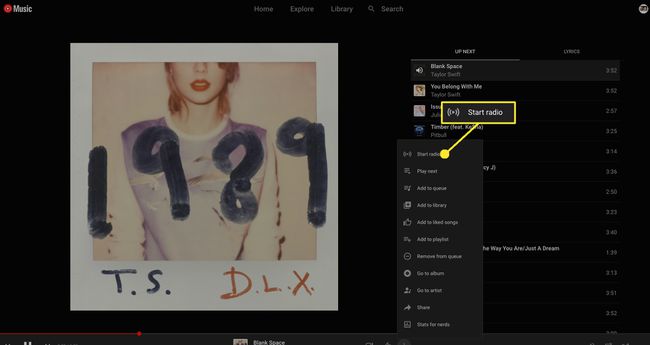
في حين أن العديد من خدمات دفق الموسيقى تؤكد على التخصيص ، فإن YouTube Music يأخذها إلى مستوى أعلى من خلال ميزة الراديو الخاصة بها. عندما تستمع إلى أغنية تحبها حقًا ، حدد أكثر (ثلاث نقاط عمودية) ثم حدد ابدأ الراديو. سيقوم YouTube Music تلقائيًا بإنشاء محطة راديو مخصصة لك مليئة بالأغاني المشابهة للأغنية التي يتم تشغيلها حاليًا.
إذا كنت تبحث عن قوائم تشغيل أكثر تخصيصًا ، فإن شاشتك الرئيسية في YouTube Music تنشئ تلقائيًا العديد من قوائم التشغيل الخاصة بي التي يتم تحديثها باستمرار ، بما في ذلك My Super Mix ، والذي يتضمن عينات من الأغاني التي تناسب ذوقك ، بالإضافة إلى قوائم التشغيل التي تركز على أنواع معينة من الموسيقى التي تريدها مثل.
07
من 10
العمل معي: التعاون في قوائم التشغيل المشتركة
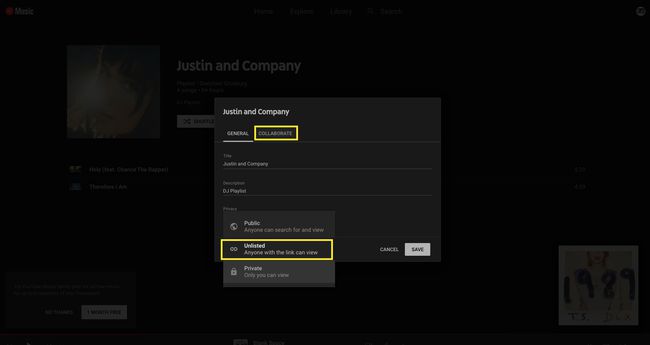
يسهّل YouTube Music مشاركة قوائم التشغيل الخاصة بك حتى يتمكن أصدقاؤك من الاستمتاع باختياراتك. إذا قمت بإضافة أغنية أو إزالتها ، تقوم الخدمة تلقائيًا بتحديث قائمة التشغيل الخاصة بك ، بحيث يحصل أي شخص قمت بمشاركة قائمة التشغيل معه على أحدث المراجعات.
لمشاركة قائمة تشغيل ، انتقل إلى مكتبة، ابحث عن قائمة التشغيل ، حدد أكثر (ثلاث نقاط عمودية) ، ثم حدد يشارك.
ولكن إذا كنت تبحث عن قائمة تشغيل أكثر تعاونًا ، يتيح لك YouTube Music تعيين مستلمي قائمة التشغيل بإذن للإضافة إلى قائمة التشغيل.
لإنشاء قائمة تشغيل تعاونية ، انتقل إلى قائمة التشغيل الخاصة بك وحدد تحرير قائمة التشغيل. قم بتغيير خيار الخصوصية إلى غير مدرج، ثم حدد يتعاون. يختار يشارك لمشاركة الرابط التعاوني مع صديق.
08
من 10
Wake Me Up: استخدم قائمة تشغيل أو أغنية كتنبيه
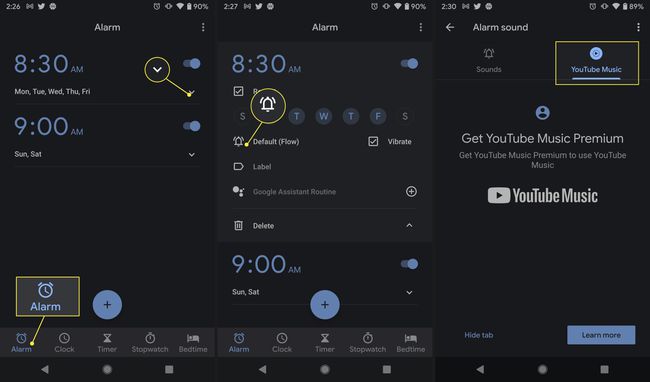
استيقظ على أغنيتك المفضلة ، أو قم بإعداد قائمة تشغيل صباحية خاصة لتنشيط يومك باستخدام YouTube Music وتطبيق Google Clock. تعمل هذه الميزة فقط مع أجهزة Android. ساعة Google ليست متاحة حتى الآن لنظام iOS. ستحتاج أيضًا إلى YouTube Music Premium.
في تطبيق Google Clock ، اضغط على إنذار. اضبط منبهًا ، ثم اضغط على السهم لأسفل. اضغط على صوت المنبه ، ثم انقر فوق موسيقى اليوتيوب. اختر أغنيتك أو قائمة التشغيل الخاصة بك.
09
من 10
اجعلها شخصية: لا تفسد توصياتك إذا استمع شخص آخر
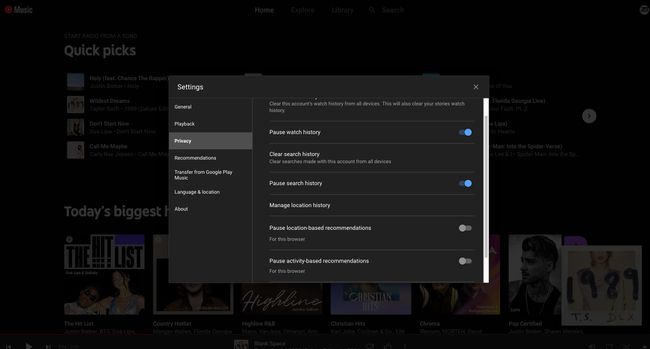
YouTube Music هي تجربة مخصصة للغاية. إنه يراقب باستمرار لمعرفة أنواع الموسيقى التي تستمع إليها حتى يتمكن من تعبئة عروضك بأغاني مماثلة.
ولكن ماذا يحدث إذا سمحت لشخص آخر باستخدام تطبيق الموسيقى على YouTube؟ على سبيل المثال ، إذا سمحت لطفلك باختيار الأغاني التي يريد الاستماع إليها ، فهل ستشمل توصياتك فجأة Raffi و Teletubbies؟
يسهّل YouTube Music تجنب تلويث عروضك الموسيقية بأذواق شخص آخر. قبل السماح لطفلك أو أي شخص آخر باستخدام التطبيق ، انتقل إلى إعدادات > خصوصية والتبديل في وقفة سجل المشاهدة و إيقاف محفوظات البحث. بهذه الطريقة ، لن يؤثر أي شيء يستمع إليه أي شخص آخر على توصياتك.
10
من 10
اضبط الحالة المزاجية: ابحث عن الألحان عندما لا تعرف بالضبط ما تريده
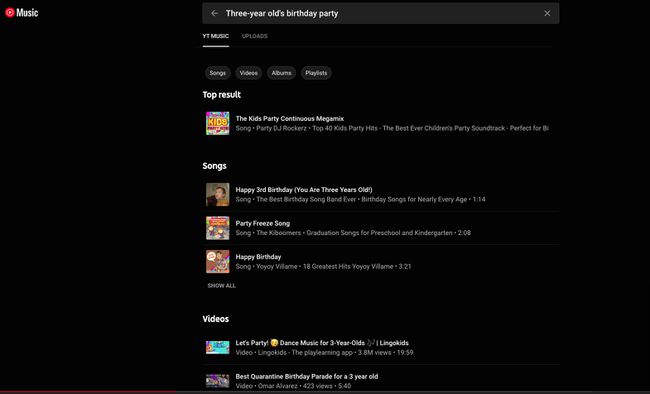
إذا كنت مسؤولاً عن الموسيقى الخاصة بالسهرات الليلية للفتيات ، أو حفلة عيد ميلاد الأطفال على شكل ديناصور ، أو أي شيء آخر ، فلا تقلق بشأن تجميع قائمة تشغيل بشق الأنفس. ستؤدي وظيفة البحث المذهلة في YouTube Music إلى القيام بالأعباء الثقيلة نيابةً عنك.
انتقل إلى شريط البحث وابحث عن الأجواء الموسيقية التي تبحث عنها. على سبيل المثال ، أدخل حفلة عيد ميلاد الطفل البالغ من العمر ثلاث سنوات لتقديم عروض مثل Happy Third Birthday وأغنية Party Freeze وموسيقى الرقص للأطفال بعمر ثلاث سنوات.
مهما كانت موسيقى الخلفية التي تحتاجها ، يمكن أن يساعدك YouTube Music!
